Cómo recuperar datos del disco duro/disco duro/HDD/SSD usando el asistente de recuperación de datos de EaseUS
Publicado: 2022-07-30¿Has perdido los datos de tu computadora? ¿No sabes por qué y cómo sucedió? ¿Quiere saber las razones y el proceso para recuperar datos del disco duro / HDD / discos duros? ¿Sabe que EaseUS Data Recovery Wizard es la mejor herramienta para usted y le ayuda a recuperar datos? Suena interesante, ¿verdad? Entonces este artículo será el artículo perfecto para ti. Lea este interesante artículo y lea hasta el final para obtener la información que está buscando.
En este artículo, proporcioné información completa sobre los motivos de la pérdida de datos y la información completa sobre el Asistente de recuperación de datos de EaseUS y el proceso involucrado para recuperar datos de cualquier tipo de unidades como disco duro, disco duro y HDD.
- LEER MÁS: revisión de recuperación de datos de EaseUS: resultados de la prueba, pros y contras
- Cómo reparar la unidad RAW y recuperar datos
Tabla de contenido
¿Razones por las que se pierden los datos del disco duro?
Hay muchas razones para obtener la pérdida de datos de cualquier unidad/dispositivo de almacenamiento. Sucede con o sin nuestras acciones en las unidades de almacenamiento. En su mayoría, los datos se perderán debido a los errores que ocurrieron en su computadora. Ahora, veamos los problemas comunes que causan la pérdida de datos del disco duro, disco duro, HDD y SSD.
- Eliminación accidental: la razón más común para perder los datos de su computadora es eliminar los datos sin su conocimiento. Esto se puede hacer debido a la elección del archivo o datos incorrectos para eliminar. La mayoría de las veces, los datos eliminados accidentalmente se pueden recuperar de la papelera de reciclaje. Si ha eliminado los datos de forma permanente, debe elegir la herramienta de recuperación de datos para recuperarlos.
- Formateo: una de las razones por las que se pierden los datos es formatear el disco duro o la unidad. Esto se considera una razón si ha formateado el disco duro/unidad sin conservar una copia de los datos presentes en ese disco duro/disco duro/HDD.
- Ataque de virus: conectar sus unidades de almacenamiento a muchas computadoras o sistemas es el motivo del ataque de virus. Y este ataque de virus provoca la falla de las unidades y de toda la computadora. Finalmente pierde los datos presentes en las unidades de almacenamiento.
- Bloqueo del sistema operativo: el uso de programas/aplicaciones de gama alta y el aumento de la carga en la computadora conducirán al bloqueo del sistema operativo. En palabras simples, cuando el hardware no puede manejar las aplicaciones instaladas y usa mucha memoria, entonces causa el bloqueo del sistema operativo.
- Reinstalación del sistema operativo: si no está familiarizado con el proceso de instalación del sistema operativo, podría provocar la pérdida de datos. Así que tenga cuidado al elegir la unidad para instalar el sistema operativo.
- Formato RAW: básicamente, existen algunos formatos como NTFS, FAT32, etc., para los dispositivos de almacenamiento que permiten que la computadora los lea y escriba. Cuando la unidad pasa al formato RAW, se vuelve inaccesible y se puede acceder a ella a menos que la formatee. Por lo tanto, los datos se perderán.
- Problema de Windows: cuando la unidad de almacenamiento está dañada, los datos almacenados en ella se vuelven invisibles e inaccesibles. Pero las unidades de almacenamiento se enumeran en la lista de unidades de su computadora.
Asistente de recuperación de datos de EaseUS: la mejor herramienta para recuperar datos
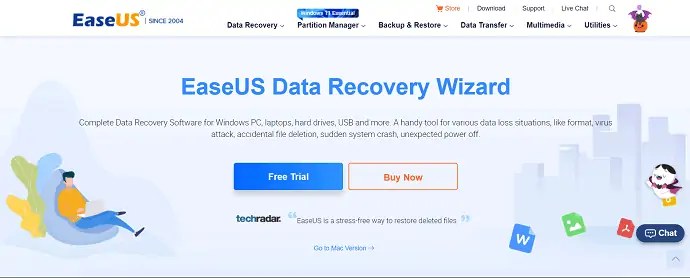
EaseUS Data Recovery Wizard es un software gratuito para recuperar datos perdidos debido a diversas situaciones de pérdida de datos. Le permite recuperar datos de varios dispositivos de almacenamiento como disco duro, discos duros, HDD y SSD. Se puede usar en computadoras de escritorio, computadoras portátiles y otros dispositivos compatibles con Windows. Una cosa más interesante sobre este asistente de recuperación de datos de EaseUS es que admite la instalación en varias versiones de Windows como Windows 11/10/8.1/8/7/Vista/XP, servidor de Windows 2019/2016/2012/2008/2003. Esta herramienta lo ayuda a recuperar datos con una tasa de éxito más alta que otras.
Escanea profundamente en sus dispositivos de almacenamiento y recupera datos con precisión y los clasifica de acuerdo con sus etiquetas. Para que pueda encontrar y ubicar fácilmente los datos fácilmente. También puede reparar los archivos de imagen y video dañados junto con la recuperación de datos.
Reflejos
- Fácil de recuperar datos en tres pasos simples: seleccionar, escanear y recuperar.
- Seguro y ligero.
- Recupera más de 1000 tipos de archivos.
- Admite recuperar datos de discos duros, discos duros, HDD y SSD.
- Algoritmo de escaneo avanzado.
- Admite sistemas operativos como Windows 11/10/8.1/8/7/vista/XP, Windows Server 2019/2016/2012/2008/2003.
- Puede recuperar datos perdidos en varios casos, como eliminación accidental, formateo, infección de virus, bloqueo del sistema operativo/reinstalación del sistema operativo, pérdida de partición, formato RAW, etc.
- La vista previa está disponible para verificar la integridad.
Precios
EaseUS Data Recovery Wizard está disponible en tres planes diferentes, como Free, Pro y Pro+Bootable Media. Los precios de los tres planes se proporcionan en la siguiente captura de pantalla.
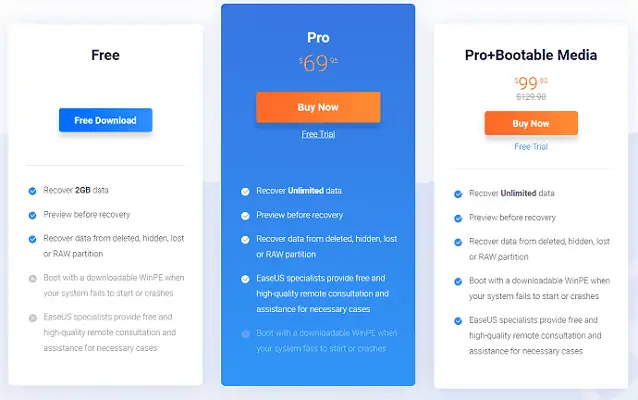
Oferta: nuestros lectores obtienen un descuento especial del 30 % en todos los productos de EaseUS. Visite nuestra página de cupones de descuento de EaseUS para obtener el código de promoción.

- LEER MÁS – Reseña de Stellar Mac Data Recovery Professional
- ¿Por qué debo usar iBeesoft Data Recovery? – Una buena opción para usuarios personales y de pequeñas empresas
Cómo recuperar datos con el asistente de recuperación de datos de EaseUS

En esta sección, le mostraré los pasos necesarios para recuperar datos utilizando el Asistente de recuperación de datos de EaseUS.
Tiempo Total: 5 minutos
PASO 1: Descargue e instale la aplicación
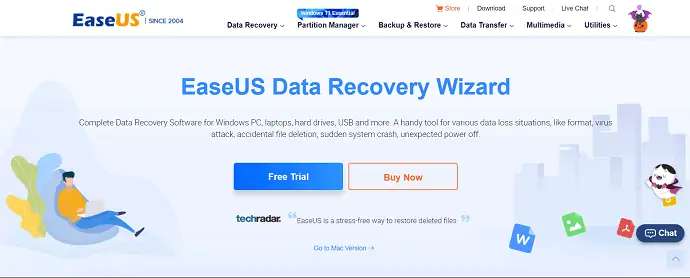
En primer lugar, visite el sitio oficial de EaseUS. Descargue la aplicación EaseUS Data Recovery Wizard e instálela en su computadora.
PASO 2: Inicie y elija el disco duro
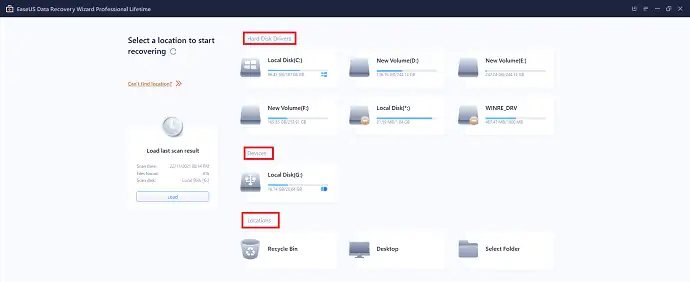
Inicie la aplicación y encontrará la interfaz con la opción Unidades de disco duro, dispositivos y ubicaciones, como se muestra en la captura de pantalla. En la opción Discos duros , encontrará todos los discos duros conectados a su computadora. Y en la sección de ubicación , puede elegir una carpeta o ubicación específica para escanear.
PASO-3: escanear
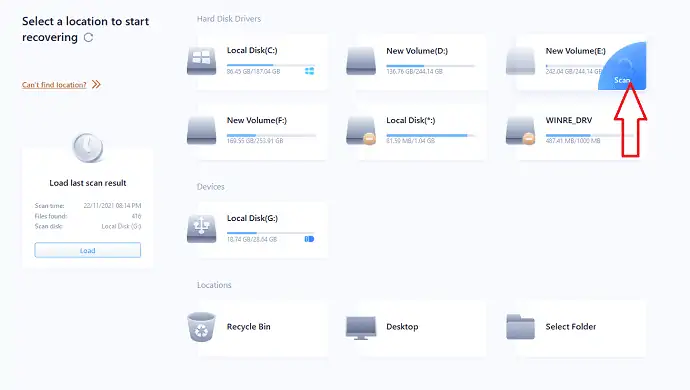
Mueva el cursor al disco duro del que desea recuperar los datos. Encontrará la opción "escanear" como se muestra en la captura de pantalla. Haga clic en él para iniciar el proceso de escaneo.
PASO-4: Recuperar

Después de completar el escaneo, ordena los datos de acuerdo con las etiquetas y el formato y los muestra en el lado izquierdo de la ventana. Y también se encuentran dos carpetas como Archivos existentes, Otros archivos perdidos. Localice los archivos usando el directorio ubicado en el lado izquierdo. Elija los archivos para recuperar y haga clic en la opción "Recuperar" . Una ventana aparecerá. Elija la carpeta de destino desde esa ventana para recuperar el archivo seleccionado. Luego, los archivos comienzan a recuperarse.
Costo estimado: 69 USD
Suministro:
- Disco duro,
- Asistente de recuperación de datos de EaseUS
Instrumentos:
- Asistente de recuperación de datos de EaseUS
Materiales: Software
Conclusión
Por lo tanto, con la referencia de este artículo, está familiarizado con las razones que causan la pérdida de datos del disco duro, discos duros, HDD, SSDH, etc., y pueden hacer que sus unidades de almacenamiento no se bloqueen y pierdan los datos. Aunque en la situación de pérdida de datos, puede usar la herramienta Asistente de recuperación de datos de EaseUS y puede recuperar datos siguiendo los tres pasos simples que se describen en el artículo. Como esta es una aplicación muy liviana, segura y fácil de usar, puede instalar y recuperar datos fácilmente desde sus discos duros.
Espero que este tutorial le haya ayudado a conocer la Recuperación de datos del disco duro . Si quieres decir algo, háznoslo saber a través de las secciones de comentarios. Si le gusta este artículo, compártalo y siga a WhatVwant en Facebook, Twitter y YouTube para obtener más consejos técnicos.
- LEE MAS - ¿Cómo recuperar datos perdidos en dispositivos Android: 3 formas?
- Los 7 mejores programas de recuperación de archivos de Windows (gratis y profesionales)
Cómo recuperar datos del disco duro - Preguntas frecuentes
¿Dónde se guardan los archivos eliminados de los discos duros ?
En general, si eliminó archivos del disco duro de su computadora con la tecla "Eliminar" , los archivos eliminados irán a la Papelera de reciclaje y podrá recuperar los datos eliminados de la Papelera de reciclaje.
¿Por qué mi PC no lee mi disco duro?
Si Disk Manager no detecta su nuevo disco duro, podría deberse a un problema con el controlador, un problema de conexión o la configuración del BIOS de la facultad.
¿Es seguro usar el Asistente de recuperación de datos de EaseUS?
EaseUS es una solución segura y protegida, ya que cuenta con SSL de 256 bits. El método utilizado para cifrar archivos y datos es mucho mejor que otras soluciones en el mercado en este momento.
¿EaseUS es un software gratuito?
EaseUS ofrece una versión completamente gratuita que puede rescatar hasta 2 GB de datos.
¿EaseUS es estadounidense?
EaseUS Data Recovery Wizard es un programa chino de recuperación de datos que utiliza una interfaz de usuario Wizard (Software) para guiar a los usuarios a través del proceso de recuperación de datos.
